Kutools - Menggabungkan 100+ Fungsi dan Alat Praktis untuk Microsoft Outlook
Kutools untuk Microsoft® Outlook akan menyederhanakan komunikasi email harian Anda melalui Outlook dengan menambahkan fitur praktis berikut yang harus dilakukan sebagian besar pengguna Outlook setiap hari! 30,000+ pilihan pengguna. Mendukung semua bahasa yang didukung oleh Microsoft Office. Sangat mudah untuk menginstal dan menggunakan. Fitur lengkap uji coba gratis 60 hari. Jaminan Kepuasan 100%! Semua fitur AI di Kutools for Outlook selalu gratis, bahkan setelah masa uji coba Anda berakhir—nikmati akses tak terbatas tanpa biaya!

- Mudah Mengatur Balasan Otomatis untuk Di Luar Kantor tanpa Exchange Server
- CC / BCC Secara Otomatis Setiap Mengirim Email dan Mudah untuk Menyesuaikan Aturan
- Teruskan Beberapa Email Secara Individual Dengan Satu-klik
- Filter Email Sampah yang Kuat Membantu Mengurangi Pesan Yang Tidak Diinginkan di Kotak Masuk Anda
- Sekelompok Operasi Sekali Klik: Seperti Menghapus Email Duplikat, Membalas dengan Lampiran, Mencari Email, dll.
Fitur Terkenal

AI Mail Assistant di Outlook: balasan lebih cerdas, Komunikasi lebih jelas (keajaiban sekali klik!) Gratis
Dalam tugas Outlook harian Anda, merespons dan menulis email adalah aktivitas yang paling sering dilakukan. Biasanya, membalas dan menyusun setiap email tidak hanya menghabiskan banyak waktu tetapi juga memberikan ruang bagi kesalahan ejaan dan penggunaan kata yang tidak tepat.
Introducing Kutools untuk OutlookInovasi Terbaru - The Asisten Surat AI, didukung oleh teknologi AI mutakhir. Ia belajar dari percakapan historis Anda untuk memberikan tanggapan email yang lebih akurat dan cerdas. Dengan meniru nada dan ekspresi emosional Anda, ini mengoptimalkan konten email, menjadikannya lebih jelas dan profesional. Selain itu, ini mendukung ringkasan konten email dan menerjemahkannya ke berbagai bahasa, menyederhanakan proses komunikasi Anda tidak seperti sebelumnya. Semua di atas hanya dengan satu klik.
Rangkul masa depan korespondensi email dengan AI Email Assistant kami dan ubah pengelolaan email Anda menjadi pengalaman yang mudah dan bebas kesalahan.
Secara otomatis Cc atau Bcc orang yang berbeda saat mengirim email di Outlook per
Biasanya di Outlook, Anda hanya dapat mengatur aturan untuk mencapai pengiriman Cc.
Grafik CC / BCC Otomatis fitur dari Kutools untuk Outlook membantu dengan mudah Cc atau Bcc orang yang berbeda berdasarkan beberapa kondisi berbeda saat mengirim email di Outlook. Kecuali untuk hubungan "Atau" di antara aturan Cc dan Bcc, ini menyediakan hubungan "Dan" yang unik di antara aturan Cc dan Bcc yang tidak dapat diberikan oleh aturan bawaan Outlook, yang dapat secara fleksibel menangani beberapa skenario Cc dan Bcc di Pandangan.


Balasan otomatis email masuk di Outlook Gratis
Berguna bagi Anda untuk mengatur balasan otomatis saat Anda sibuk atau keluar kantor untuk berlibur. Ini akan menjadi sopan untuk memberi tahu pengirim bahwa Anda tidak akan dapat membalas email mereka sekarang, tetapi Anda telah menerimanya dan akan membalasnya sesegera mungkin.
Kutools untuk Outlook'S Balas otomatis Fitur ini membantu Anda mengatur aturan balasan otomatis untuk satu atau beberapa akun email secara bersamaan dengan subjek dan pesan yang disesuaikan di Outlook. Anda dapat dengan mudah mengaktifkan atau menonaktifkan fitur ini hanya dengan beberapa klik.
Teruskan email masuk secara otomatis ke orang lain di Outlook Gratis
Saat Anda sibuk atau di luar kantor, Anda mungkin tidak membalas email yang masuk tepat waktu. Dalam hal ini, Anda dapat meneruskan email ini ke orang lain secara otomatis dan biarkan dia membantu menjawab email untuk Anda.
Kutools untuk Outlook'S Maju Otomatis Fitur ini dapat membantu Anda untuk secara otomatis meneruskan semua email penerima atau beberapa email tertentu dengan aturan ke penerima lain yang Anda tentukan. Maju Otomatis fitur menyediakan hubungan "dan" dan "atau" saat membuat aturan sementara Outlook tidak mendukung hubungan "dan".


Balas Beberapa Email secara Massal di Outlook per
Sangat memakan waktu untuk membalas beberapa email satu per satu karena Outlook hanya mengizinkan membalas email per waktu.
Kutools untuk Outlook menyediakan alat yang berguna untuk membantu dengan cepat membalas beberapa email dengan konten yang sama secara massal, sehingga Anda tidak perlu membalas email satu per satu, hanya perlu memilih semua email, lalu menggunakan template tertentu untuk membalasnya di sekali.
Kirim Email Ke Beberapa Penerima secara terpisah per
Kirim Secara Terpisah fitur dapat membantu mengirim email yang sama ke beberapa penerima secara terpisah, dengan salam yang sesuai dimasukkan ke setiap email secara otomatis. Dan semua email keluar hanya menampilkan alamat penerima saat ini untuk melindungi privasi penerima lainnya.
Saat menerima email, penerima hanya akan melihat namanya sendiri, seperti Dear Sally, Dear Peter, dalam hal ini penerima dapat melihat lebih dekat email tersebut, sehingga email tersebut tidak akan dianggap sebagai spam.


Tangani item duplikat dengan mudah di Outlook per
Setelah duplikat dibuat di folder Outlook, Anda tidak dapat menghapusnya dengan mudah.
Grafik Hapus Email Duplikat/kontak/Tasks fitur dapat membantu dengan mudah menghapus duplikat email, kontak, dan tugas berdasarkan kriteria yang ditentukan sekaligus, yang membantu menjaga folder Outlook Anda tetap bersih dan melepaskan memori Outlook.
Ketahui lebih banyak tentang fitur-fitur ini: Hapus Email Duplikat, Hapus Kontak Duplikat, Hapus Tugas Ganda.
Lepas / Lepas otomatis lampiran dari pandangan per
Lepaskan lampiran fitur dapat membantu untuk menghapus lampiran dari pesan yang dipilih dan menyimpannya ke folder tertentu pada saat yang sama, setelah melepaskan file lampiran, lampiran akan dikonversi ke teks hyperlink dalam email, dalam hal ini, Anda dapat mengklik hyperlink ke buka file lampiran dengan cepat dan mudah.
Otomatis Lepaskan lampiran fitur membantu untuk melepaskan lampiran dari semua email yang masuk atau beberapa email tertentu secara otomatis. Melepaskan lampiran dapat mengurangi ukuran email dan file data.


Simpan / Simpan otomatis lampiran dari pandangan per
Jika Anda ingin mengunduh dan menyimpan lampiran secara massal dari Outlook, Kutools untuk Outlook'S Simpan / Simpan Otomatis Lampiran fitur mungkin cara terbaik untuk melakukannya. Simpan Lampiran fitur dapat membantu untuk menyimpan semua atau lampiran tertentu dari email yang dipilih secara manual. Simpan Otomatis Lampiran fitur membantu untuk menyimpan lampiran dari semua email yang masuk atau beberapa email tertentu secara otomatis.
Setelah menyimpan lampiran, Anda dapat menghapus lampiran besar yang tidak diinginkan untuk mengurangi ukuran email dan file data.
Kompres/buka kompres lampiran email dengan mudah di Outlook per
Banyaknya lampiran yang menyertai email akan memperbesar ukuran file data Outlook, jadi Anda mungkin berpikir untuk mengurangi ukuran lampiran agar email dan file data Outlook Anda tetap kecil. Pendekatan yang paling langsung adalah dengan mengompresi ukuran lampiran. Itu Kompres Semua (lampiran) dan Kompres Otomatis (lampiran) fitur dari Kutools untuk Outlook dapat dengan mudah memampatkan tidak hanya lampiran email yang dipilih, tetapi juga mengompres lampiran secara otomatis saat email masuk.
Selain itu, Anda dapat menerapkan Buka kompres Semua (lampiran) fitur untuk membuka kompres semua lampiran terkompresi dengan mudah.
Klik untuk mengetahui lebih lanjut tentang fitur-fitur ini...


Statistik item skala penuh di folder Outlook per
Grafik statistika fitur dari Kutools untuk Outlook membantu mengetahui dengan tepat berapa banyak email yang Anda terima atau kirim per hari/minggu/bulan atau antara tanggal tertentu di Outlook.
Semua Fitur
Lihat bagaimana Kutools for Outlook menghemat waktu Anda di Outlook 2021, 2019, 2016, 2013, 2010 dan Office 365:
Perangkat lunak dijelaskan di bawah ini, diatur oleh grup Pita di mana mereka muncul.
Tab Kutools
 |
|||||||||
 |
 |
 |
 |
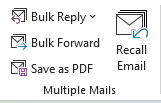 |
 |
 |
 |
 |
 |
| Bilah Tab | Security | AI | secara otomatis | Banyak Surat | Pencarian | Tanggapan | Delete | lampiran | Opsi |
Tab Kutools Plus
 |
||||||||
 |
 |
 |
 |
 |
 |
 |
 |
 |
| Laporan | Kontak | Folder | View | Mencetak | Kalender | Opsi | Tentang Kami | |
Tab Kutools di jendela penulisan
 |
|
 |
 |
| Fitur Grup Terkait | |
Note: Ini Kutools tab akan ditampilkan saat membuka email atau membalas/meneruskan email di jendela penulisan Outlook.
Tab Kutools di jendela baca
 |
|
 |
 |
| Fitur Grup Terkait | |
Note: Ini Kutools tab akan ditampilkan saat membuka email di jendela membaca Outlook.
Grup Bilah Tab:

Bilah Tab: Saat Anda mengaktifkan fitur ini, ini akan memperkenalkan antarmuka tab ke Outlook. Semua jendela Outlook yang terbuka, termasuk jendela pesan, kontak, dan tugas, akan ditampilkan di bilah tab untuk peralihan cepat.
Grup Keamanan:

Anti-Phishing: Fitur ini dapat secara otomatis atau manual memeriksa alamat tautan tersembunyi di email dan menampilkan alamat tautan sebenarnya, membantu pengguna menghindari mengeklik tautan phishing dengan lebih baik.
Grup AI:

Asisten Surat AI: AI Mail Assistant menggunakan teknologi AI tercanggih untuk membantu Anda membalas email dengan cepat, tepat, dan cerdas. Selain itu, ini mengoptimalkan konten email, merangkum pesan email, dan menerjemahkannya ke berbagai bahasa, memungkinkan Anda mengelola email dengan lebih mudah dan efisien.
Grup Otomatis:

Mobil CC/BCC: Utilitas ini dapat membantu Anda menyiapkan aturan CC atau BCC dengan mudah untuk semua pengiriman email di Outlook. Selain itu, Anda dapat dengan mudah menyesuaikan aturan dengan kriteria khusus untuk mengontrol CC otomatis atau BCC saat mengirim email. Misalnya, Anda dapat:
- 1. Mudah membuat aturan cc / bcc ke cc / bcc otomatis saat mengirim email dari akun tertentu;
- 2. Dengan mudah membuat aturan cc / bcc ke cc / bcc otomatis jika subjek pengiriman email berisi kata kunci tertentu;
- 3. Mudah membuat aturan cc / bcc ke cc / bcc otomatis jika nama lampiran email pengirim berisi kata kunci tertentu;
- 4. Mudah membuat aturan cc / bcc ke cc / bcc otomatis saat mengirim email ke orang tertentu, dll.
Mobil Depan: Dengan utilitas ini, Anda dapat dengan mudah mengatur aturan untuk secara otomatis meneruskan semua email penerima ke penerima tertentu. Selain itu, fitur ini memungkinkan Anda menyesuaikan aturan untuk secara otomatis meneruskan email masuk tertentu ke penerima berdasarkan kriteria. Misalnya, Anda dapat:
- 1. Buat aturan untuk meneruskan email masuk secara otomatis saat mereka tiba di akun tertentu;
- 2. Buat aturan untuk meneruskan email masuk secara otomatis jika subjek email berisi kata kunci tertentu;
- 3. Buat aturan untuk meneruskan email masuk secara otomatis ketika nama lampiran email berisi kata kunci tertentu;
- 4. Buat aturan untuk meneruskan email masuk secara otomatis jika ada kata kunci tertentu di badan email, dll.
Mobil membalas: Dengan utilitas ini, Anda dapat dengan mudah mengatur aturan Balas Otomatis untuk tidak di kantor untuk satu atau beberapa akun email secara bersamaan dengan subjek dan isi yang disesuaikan.
Filter Email Sampah: Grup ini mengumpulkan fitur berguna untuk memblokir dan membuka blokir email, yang dapat membantu mengurangi email yang tidak diinginkan (sampah) dari folder Kotak Masuk Anda.
- Blokir Pengirim: Utilitas ini dapat membantu memblokir semua email yang dikirim dari orang tertentu. Aktifkan utilitas ini setelah memilih email yang berisi pengirim yang akan Anda blokir, maka semua email yang dikirim dari orang ini akan secara otomatis dipindahkan ke folder Email Sampah saat mereka tiba.
- Blokir Domain Pengirim: Dengan utilitas ini, Anda dapat dengan mudah memblokir semua email yang dikirim dari domain email tertentu. Misalnya, jika Anda memilih email dengan domain pengirim "@ gmail.com" dan mengaktifkan fitur ini, semua email yang dikirim dari domain "@ gmail.com" ini akan otomatis dipindahkan ke folder Email Sampah saat mereka tiba.
- Blokir Subjek: Utilitas ini dapat mendeteksi dan mencegat email yang berisi kata-kata yang telah Anda konfigurasikan menjadi subjek yang diblokir di baris subjek email. Setelah mengaktifkan utilitas ini, email yang berisi subjek yang memenuhi syarat akan dipindahkan ke folder Email Sampah secara otomatis saat mereka tiba.
- Blokir Tubuh: Dengan fitur ini, Anda dapat dengan mudah memblokir email dengan konten badan tertentu setelah mengkonfigurasi teks menjadi badan yang diblokir. Misalnya, Anda dapat memblokir semua email yang menyertakan frasa "jam tangan Rolex" di badannya saat mereka tiba.
- Jangan Pernah Blokir Pengirim: Tambahkan satu alamat pengirim email atau beberapa alamat pengirim email ke dalam daftar pengirim yang tidak pernah diblokir sehingga Anda selalu dapat menerima semua email dari mereka tidak peduli bagaimana Anda mengonfigurasi aturan blokir atau filter.
- Jangan Pernah Memblokir Domain Pengirim: Tambahkan satu domain pengirim email atau beberapa domain pengirim email ke dalam daftar domain pengirim yang tidak pernah diblokir sehingga Anda selalu dapat menerima semua email dari domain pengirim tersebut, tidak peduli bagaimana Anda mengonfigurasi aturan pencekalan atau filter.
- Jangan Pernah Blokir Subjek: Selalu terima email dengan subjek tertentu tidak peduli bagaimana Anda mengonfigurasi aturan pencekalan atau filter.
- Jangan Pernah Memblokir Tubuh: Selalu terima email yang menyertakan kata kunci atau frasa tertentu di badan email tidak peduli bagaimana Anda mengkonfigurasi aturan pencekalan atau filter.
- Jalankan Aturan Sampah Sekarang: Dengan fitur ini, Anda dapat secara manual menerapkan semua aturan email sampah yang telah Anda konfigurasikan dengan Filter Email Sampah.
- Manajer Filter Email Sampah: Anda dapat membuat / mengedit / menghapus / mengaktifkan / menonaktifkan aturan email sampah dengannya. Ini adalah pusat pengaturan konfigurasi Filter Email Sampah.
Tandai Item yang Dihapus Sebagai Telah Dibaca: Saat menghapus email dari folder Kotak Masuk tanpa membacanya, email ini akan ditampilkan sebagai status belum dibaca di folder Item Terhapus. Fitur ini dapat membantu Anda dengan cepat menandai semua item terhapus yang belum dibaca di folder Item Terhapus serta subfolder sebagai telah dibaca hanya dengan satu klik.
Pemformatan Tetap: Grup ini menyertakan dua fitur "Perbaiki Pemformatan Balasan" dan "Pemformatan Penerusan Tetap" untuk membantu Anda dengan mudah membalas atau meneruskan pesan dengan pemformatan tetap tanpa menyetel format setiap kali secara manual:
- Perbaiki Pemformatan Balasan: Secara default, Outlook selalu membalas dengan format awal dari pesan yang diterima. Utilitas ini dapat membantu dengan mudah mengatur satu format sebagai format balasan default di Outlook dan selalu menggunakannya saat membalas di masa mendatang. Selain pemformatan default Outlook, fitur ini menyediakan tiga format untuk membalas email:
1) Grafik Pemformatan HTML, 2) Grafik Teks Biasa format, 3) Grafik Pemformatan RTF. - Perbaiki Pemformatan Teruskan: Secara default, Outlook selalu meneruskan dalam format yang sama (Teks Biasa, Teks Kaya, atau HTML) dari pesan asli. Utilitas ini dapat membantu dengan mudah mengatur satu format sebagai format penerusan default di Outlook dan selalu menggunakannya saat meneruskan email di masa mendatang. Selain pemformatan default Outlook, fitur ini menyediakan tiga format untuk meneruskan email:
1) Grafik Pemformatan HTML, 2) Grafik Teks Biasa format, 3) Grafik Pemformatan RTF.
Peringatan Email: Grup ini mengumpulkan dua fitur yang dapat memunculkan peringatan saat membalas atau mengirim email yang memenuhi kriteria tertentu di Outlook.
- Peringatan BCC: Setelah mengaktifkan utilitas ini, dialog peringatan akan muncul saat Anda menerapkan fungsi Balas Semua dari email yang ditempatkan alamat email Anda di bidang BCC.
- Ingatkan saya ketika saya mengirim pesan yang lampirannya hilang: Secara default, Outlook dapat mengidentifikasi apakah email pengirim tidak memiliki lampiran atau tidak. Dengan fitur ini, Anda dapat membuat kata kunci Anda sendiri untuk peringatan lampiran yang hilang. Saat mengirim email dengan kata kunci tertentu dalam subjek atau isi tanpa melampirkan lampiran, dialog peringatan akan muncul untuk mengingatkan Anda bahwa Anda mungkin lupa untuk melampirkan file.
Jadwalkan pengiriman otomatis: Email berulang berarti pesan yang seharusnya dikirim secara otomatis dan berkala berdasarkan pengaturan yang ditentukan pengguna. Dengan utilitas ini, Anda dapat membuat beberapa email berulang, dan mengirim pesan pada interval harian, mingguan, bulanan, tahunan yang Anda tetapkan.
Grup Email Ganda:

Balasan Massal: Dengan utilitas ini, Anda dapat dengan cepat membalas beberapa email yang diterima secara bersamaan tanpa membalas secara manual satu per satu atau membuat aturan yang rumit dan memakan waktu.
Maju Massal: Saat memilih beberapa email dan menerapkan fungsi Teruskan, semua email yang dipilih akan dilampirkan sebagai lampiran di jendela pesan penerusan secara default. Dengan utilitas ini, Anda dapat meneruskan beberapa email satu per satu sebagai email biasa daripada mengirimnya sebagai lampiran.
Simpan sebagai PDF: Utilitas ini membantu menyimpan banyak email sebagai file format lain secara terpisah dalam jumlah besar. Ini mengumpulkan enam format file sebagai berikut:
- 1. Anda dapat menyimpan banyak email sekaligus sebagai individu Format HTML file;
- 2. Anda dapat menyimpan banyak email sekaligus sebagai individu Format txt file;
- 3. Anda dapat menyimpan banyak email sekaligus sebagai file format Word individual;
- 4. Anda dapat menyimpan banyak email sekaligus sebagai individu PDF Format file;
- 5. Anda dapat menyimpan banyak email sekaligus sebagai individu Format CSV file;
- 6. Anda dapat menyimpan banyak email sekaligus sebagai individu Format Excel file.
Ingat Email: Fitur ini mencoba menarik kembali email yang telah Anda kirim dengan mengirimkan perintah penarikan Outlook. Ini mendukung penarikan kembali satu email atau beberapa email yang dipilih sekaligus. Setelah mengklik fitur ini, akan muncul dialog yang menunjukkan email mana yang berhasil mengeluarkan perintah recall. Kemudian Anda akan menerima pemberitahuan email yang memberitahukan Anda tentang keberhasilan atau kegagalan penarikan untuk setiap penerima.
Grup pencarian:

Pencarian: Utilitas ini membantu untuk mencari dan memfilter Email, Kontak, Tugas, Janji Temu dan Rapat dengan satu atau lebih kriteria pada saat yang sama, dan mendukung penyimpanan setiap kelompok kriteria pencarian sebagai skenario (Anda dapat dengan mudah mengedit dan menggunakan kembali skenario di masa mendatang ).
- Email pencarian lanjutan: Dengan opsi ini, Anda dapat dengan mudah mencari email berdasarkan satu atau beberapa kriteria secara bersamaan. Selain itu, ini mendukung penyimpanan kriteria pencarian sebagai skenario untuk menghindari pengaturan ulang kriteria yang sama setiap saat di masa mendatang.
- Tugas pencarian lanjutan: Dengan opsi ini, Anda dapat dengan mudah mencari tugas berdasarkan satu atau beberapa kriteria sekaligus. Selain itu, ini mendukung penyimpanan kriteria pencarian sebagai skenario untuk menghindari pengaturan ulang kriteria yang sama setiap saat di masa mendatang.
- Kontak pencarian lanjutan: Dengan opsi ini, Anda dapat dengan mudah mencari kontak berdasarkan satu atau beberapa kriteria sekaligus. Selain itu, ini mendukung penyimpanan kriteria pencarian sebagai skenario untuk menghindari pengaturan ulang kriteria yang sama setiap saat di masa mendatang.
- Pencarian dan pertemuan pencarian lanjutan: Dengan opsi ini, Anda dapat dengan mudah mencari janji dan rapat berdasarkan satu atau beberapa kriteria pada saat yang bersamaan. Selain itu, ini mendukung penyimpanan kriteria pencarian sebagai skenario untuk menghindari pengaturan ulang kriteria yang sama setiap saat di masa mendatang.
Pencarian: Grup ini mengumpulkan berbagai jenis fitur pencarian untuk membantu Anda mencari email dengan mudah berdasarkan kriteria tertentu di Outlook.
Cari email menurut pengirim:
- (Pencarian) Email Berisi pengirim: Utilitas ini dapat membantu mencari semua email dengan cepat oleh pengirim email yang dipilih.
- (Pencarian) Email dari pengirim: Utilitas ini membantu mencari email dengan cepat di semua folder email yang berasal dari pengirim email yang dipilih.
- (Pencarian) Email ke pengirim: Utilitas ini membantu mencari email dengan cepat di semua folder email yang dikirim ke pengirim email yang dipilih.
- (Pencarian) Domain Pengirim: Utilitas ini membantu mencari email dengan cepat di semua folder email yang berisi domain pengirim dari email yang dipilih.
- (Pencarian) Balas Ke Pengirim Saat Ini: Utilitas ini membantu mencari semua email yang balasannya adalah alamat email pengirim pesan yang dipilih dengan satu klik.
Cari email menurut penerima:
- (Pencarian) Email Berisi Penerima: Utilitas ini dapat membantu dengan mudah mencari email yang berisi alamat email penerima dari email yang dipilih di semua kotak surat.
- (Pencarian) Email dari Penerima: Utilitas ini membantu dengan mudah mencari email yang dikirim dari penerima email yang dipilih di semua kotak surat.
- (Pencarian) Email Dikirim ke Penerima: Utilitas ini membantu dengan mudah mencari email yang dikirim ke penerima email yang dipilih di semua kotak surat.
- (Pencarian) Email dengan Domain Penerima: Utilitas ini membantu mencari email yang berisi domain penerima dari email yang dipilih dengan mudah di semua kotak surat.
- (Pencarian) Balas ke Penerima Saat Ini: Utilitas ini membantu mencari semua email yang membalas pesan yang penerimanya adalah alamat email penerima pesan yang dipilih.
Cari email berdasarkan balasan saat ini ke:
- (Pencarian) Pesan Berisi Balasan ke Alamat: Utilitas ini membantu untuk mencari semua email yang berisi balasan ke alamat email dari pesan yang dipilih dengan cepat dan mudah.
- (Pencarian) Dari Balasan Saat Ini Ke: Utilitas ini membantu untuk mencari semua email yang masuk dari balasan ke alamat email dari pesan yang dipilih hanya dengan satu klik.
- (Pencarian) Ke Balas Saat Ini Ke: Utilitas ini membantu untuk mencari semua email yang dikirim ke alamat email balasan dari pesan yang dipilih dengan cepat dan mudah.
- (Pencarian) Balasan Saat Ini Ke Domain: Utilitas ini membantu untuk mencari semua email yang berisi balasan ke domain alamat email dari pesan yang dipilih dengan satu klik.
- (Pencarian) Dengan Membalas Ke: Utilitas ini membantu untuk mencari semua email yang memiliki alamat email balasan sebagai balasan dari pesan yang dipilih dengan cepat dan mudah.
(Pencarian) Kontak ini: Dengan utilitas ini, Anda dapat dengan cepat mencari email di semua folder email yang menyertakan kontak tertentu dalam daftar Kontak.
Hapus Riwayat Pencarian: Dengan utilitas ini, Anda dapat menghapus semua riwayat pencarian terkini di Outlook hanya dengan satu klik.
Grup Tanggapan:

membalas: Di grup Balas ini, Anda dapat dengan mudah membalas email dengan lampiran atau membalas email tanpa teks pesan asli sesuai kebutuhan.
- Balasan dengan Lampiran Asli: Utilitas ini dapat membantu menjaga lampiran asli saat membalas email dengan lampiran.
- Balas Semua dengan Lampiran Asli: Utilitas ini dapat membantu menyimpan lampiran asli saat mengklik tombol Balas Semua pada email dengan lampiran.
- Balas tanpa Riwayat: Fitur ini dapat membantu dengan mudah membalas pengirim email yang dipilih tanpa teks pesan asli.
- Balas Semua tanpa Riwayat: Fitur ini dapat membantu membalas dengan mudah ke pengirim dan semua penerima email yang dipilih tanpa teks pesan asli.
Siapkan Balasan Ke: Biasanya, setelah mengirim email, pesan yang dibalas masuk ke akun email tempat Anda mengirim email asli. Jika Anda mengharuskan semua pesan yang dibalas masuk ke akun email tertentu, rasa takut ini dapat membantu Anda menurunkannya dengan mudah. Ini dapat membantu untuk:
- 1. Tetapkan alamat balas-ke untuk semua akun email secara massal;
- 2. Nonaktifkan alamat balas-ke untuk akun email tertentu;
- 3. Nonaktifkan alamat balas-ke untuk satu email hanya dengan satu klik.
Hapus Grup:

Arus Relatif: Fungsi ini mengumpulkan dua utilitas yang dapat membantu menghapus email yang terkait dengan yang dipilih.
- Hapus Email oleh Pengirim yang Sama: Fitur ini membantu dengan cepat menghapus semua email di folder saat ini yang pengirimnya cocok dengan pengirim email yang dipilih. Merupakan opsional untuk menghapus email terkait dalam rentang tanggal tertentu.
- Hapus Email oleh Subjek yang Sama: Fitur ini membantu dengan cepat menghapus semua email di folder saat ini yang subjeknya sama dengan subjek email yang dipilih. Merupakan opsional untuk menghapus email terkait dalam rentang tanggal tertentu.
Hapus Duplikat: Fungsi ini mengumpulkan tiga utilitas yang dapat membantu dengan mudah menghapus duplikat email, tugas, dan kontak di Outlook.
- Delete Surat Duplikat: Utilitas ini membantu dengan cepat menghapus email duplikat dari folder satu atau beberapa akun email. Selain itu, ini memungkinkan memindahkan semua email duplikat dari folder di beberapa akun email ke folder tertentu.
Note: Secara default, email duplikat harus berisi isi, lampiran, dan subjek yang sama. Anda dapat menyesuaikan kriteria lain untuk pemeriksaan duplikat sesuai kebutuhan. - Delete Tugas Ganda: Utilitas ini membantu dengan cepat menghapus semua tugas duplikat dalam satu folder atau di beberapa folder sekaligus dan hanya menyimpan satu.
- Delete Gandakan Kontak: Dengan utilitas ini, Anda dapat dengan cepat menghapus semua kontak duplikat dari satu atau beberapa folder kontak sekaligus. Ini opsional untuk memindahkan semua kontak duplikat dari folder tertentu ke folder lain alih-alih menghapusnya secara permanen.
Catatan: Secara default, kontak duplikat harus berisi Alamat Email 1 dan Nama Lengkap yang sama. Anda dapat menyesuaikan kriteria Anda sendiri untuk pemeriksaan duplikat sesuai kebutuhan.
Hapus Awalan Subjek: Saat membalas atau meneruskan pesan, teks awalan RE atau FW akan disisipkan di depan baris subjek secara otomatis. Utilitas ini dapat membantu dengan cepat menghapus semua awalan RE atau FW dari email yang dipilih atau email dari folder tertentu sekaligus. Selain itu, Anda dapat menentukan awalan tertentu untuk dihapus dari email berdasarkan kebutuhan Anda.
Hapus Pesan Terjebak: Terkadang, email akan tertahan di Kotak Keluar Outlook jika terlalu besar untuk dikirim atau alasan lain. Fitur ini membantu menghapus semua pesan yang macet dari Kotak Keluar hanya dengan satu klik.
Grup Lampiran:

Lampiran manajer: Dengan utilitas ini, Anda dapat dengan mudah menyimpan / menghapus / kompres / melepaskan banyak lampiran dari banyak email. Manajer ini juga memungkinkan untuk secara otomatis melepaskan semua lampiran di email masuk, dan secara otomatis memampatkan semua lampiran di email masuk dan keluar juga.
Alat Lampiran: Grup ini mengumpulkan beberapa alat berguna untuk menangani lampiran Outlook dengan mudah:
- Kompres Semua lampiran: Dengan utilitas ini, Anda dapat dengan cepat memampatkan semua lampiran dalam satu atau beberapa email yang dipilih. Selain itu, ini memungkinkan Anda untuk mengompres lampiran email yang dipilih dengan kondisi tertentu.
- Buka kompres Semua lampiran: Dengan utilitas ini, Anda dapat dengan cepat membuka kompresi semua lampiran zip dalam satu atau beberapa email yang dipilih sekaligus.
- Lepaskan Semua lampiran: Dengan utilitas ini, Anda dapat dengan cepat melepaskan semua lampiran dalam satu atau beberapa email yang dipilih ke folder tertentu. Selain itu, ini memungkinkan Anda untuk melepaskan lampiran email yang dipilih dengan kondisi lanjutan.
- Pulihkan Semua lampiran: Misalkan Anda telah menerapkan fitur Lepaskan Semua lampiran dari Kutools for Outlook untuk melepaskan lampiran dari email yang dipilih, dan ingin mengembalikan semua lampiran yang terlepas kembali ke email asli, fitur ini akan membantu Anda.
- Simpan semua lampiran: Fitur ini dapat membantu dengan mudah menyimpan semua lampiran dari email yang dipilih ke folder tertentu. Selain itu, Anda hanya dapat menyimpan beberapa lampiran tertentu dari email yang dipilih dengan ketentuan lanjutan.
- Ganti Nama Semua lampiran: Dengan utilitas ini, Anda dapat dengan cepat mengganti nama semua lampiran di email yang dipilih tanpa menyimpan lampiran ke disk. Ini berfungsi tidak hanya untuk jendela pesan yang diterima, tetapi juga untuk jendela penulisan email.
- Salin Nama: Utilitas ini membantu dengan mudah menyalin nama dari lampiran yang dipilih atau semua dalam email ke papan klip hanya dengan satu klik. Setelah itu, cukup tekan tombol Ctrl + V untuk menempelkannya ke tempat lain yang Anda butuhkan.
- Perbaikan Link: Setelah melepaskan lampiran dari email, terkadang Anda dapat memindahkan lampiran yang terlepas dari folder penyimpanan asli ke folder lain, yang akan menyebabkan tautan rusak antara lampiran dan email. Dalam hal ini, utilitas ini akan membantu untuk menumpuk tautan pembaruan antara lampiran terpisah dan email di Outlook.
Penyimpanan otomatis lampiran: Fitur ini dapat membantu menyimpan semua lampiran secara otomatis saat email masuk. Selain itu, ini mendukung untuk membuat aturan untuk hanya melepaskan lampiran tertentu saat email tiba.
Lepaskan Otomatis lampiran: Fitur ini dapat membantu melepaskan semua lampiran yang diterima secara otomatis. Selain itu, ini mendukung untuk membuat aturan untuk melepaskan hanya lampiran tertentu saat email tiba.
Kompres Otomatis lampiran: Fitur ini dapat membantu melepaskan semua lampiran yang diterima secara otomatis. Selain itu, ini mendukung untuk membuat aturan untuk melepaskan hanya lampiran tertentu saat email tiba.
Lampiran Opsi: Klik tombol panah kanan di grup Lampiran untuk menampilkan alat ini. Ini memberikan opsi yang berguna bagi Anda untuk mengelola penyimpanan, pelepasan, dan kompresi lampiran dengan mudah.
Grup Opsi:

Tambahkan tanggal ke subjek saat membuat email baru: Opsi ini dapat membantu memasukkan tanggal sekarang secara otomatis ke dalam subjek saat membuat email baru di Outlook.
Tambahkan tanda tangan dengan tanggal saat membuat, membalas, dan meneruskan email: Opsi ini dapat membantu untuk secara otomatis memasukkan tanggal saat ini ke dalam tanda tangan saat membuat email baru atau membalas / meneruskan email di Outlook.
Selalu balas dengan akun default: Dengan opsi ini, Anda selalu dapat membalas semua email dengan akun email default di Outlook.
Tambahkan salam saat membuat, membalas, dan meneruskan email: Aktifkan opsi ini dapat membantu untuk secara otomatis memasukkan salam di badan email saat membalas email di Outlook.
Sertakan diri saya saat membalas semua: Dengan utilitas ini, Anda selalu dapat menyertakan diri Anda dalam membalas semua pesan.
Peringatan saat Balas / Balas Semua: Aktifkan utilitas ini akan menampilkan peringatan saat mengklik tombol "Balas" atau "Balas Semua" dari pesan yang berisi banyak penerima.
Gunakan akun default untuk meneruskan: Aktifkan utilitas ini akan selalu meneruskan email dengan akun default.
Tampilan: Ini akan menampilkan pemberitahuan untuk memberitahu Anda bahwa apa Kutools untuk Outlook telah dilakukan untukmu. Ada 6 pilihan:
- 1. Tampilkan jendela prompt ketika auto-CC / BCC.
- 2. Tampilkan jendela prompt saat meneruskan otomatis.
- 3. Tampilkan jendela prompt saat membalas secara otomatis.
- 4. Tampilkan jendela prompt saat memblokir spam.
- 5. Tampilkan jendela prompt saat memeriksa pesan berbahaya.
- 6. Tampilkan jendela prompt saat email dikirim berulang kali.
Aktifkan Log: Anda dapat mengaktifkan Log untuk membantu merekam semua log Kutools untuk Outlook.
Ubah zoom teks default: Dengan utilitas ini, Anda dapat mengubah zoom teks untuk membaca, menulis, membalas, dan meneruskan jendela email ke persentase tertentu.
Aktifkan pembuat kueri: Opsi ini dapat membantu Anda mengaktifkan Query Builder di Outlook dengan mudah.
Ubah ukuran lampiran maksimum: Opsi ini dapat membantu meningkatkan atau mengubah batas ukuran lampiran maksimum dengan cepat di Outlook.
Konfigurasikan jenis lampiran: Opsi ini dapat membantu pengguna Outlook dengan mudah membuka blokir atau akses ke lampiran dengan ekstensi file tertentu.
Ubah folder penyimpanan lampiran default: Opsi ini dapat membantu Anda mengkonfigurasi folder default untuk menyimpan lampiran Anda dengan mudah.
Laporan Grup:

statistika: Utilitas ini dapat membantu Anda menghitung email dengan cepat di Outlook dalam waktu tertentu. Ini opsional untuk mengekspor laporan akhir dari semua hasil penghitungan ke file baru seperti buku kerja Excel. Misalnya, Anda dapat:
- 1. Hitung total email yang telah Anda kirim atau terima per hari / minggu / bulan;
- 2. Hitung jumlah email yang telah Anda pilih;
- 3. Hitung email di semua folder di seluruh akun email secara bersamaan, dll.
Penganalisis Header Pesan: Utilitas ini dapat membantu Anda dengan mudah melihat dan menganalisis header internet lengkap dari sebuah email dengan satu klik.
Hitung Item yang Dipilih: Fitur ini membantu menghitung jumlah item yang dipilih di Outlook dengan mudah.
Grup Kontak:

Delete Gandakan Kontak: Dengan utilitas ini, Anda dapat dengan cepat menghapus semua kontak duplikat dari satu atau beberapa folder kontak sekaligus. Ini opsional untuk memindahkan semua kontak duplikat dari folder tertentu ke folder lain alih-alih menghapusnya secara permanen.
Note: Secara default, kontak duplikat harus berisi Alamat Email 1 dan Nama Lengkap yang sama. Anda dapat menyesuaikan kriteria Anda sendiri untuk pemeriksaan duplikat sesuai kebutuhan.
Bergabung Gandakan Kontak: Dengan utilitas ini, Anda dapat dengan mudah menggabungkan semua kontak duplikat dalam satu atau beberapa folder kontak menurut bidang tertentu dalam pandangan.
Note: Secara default, kontak duplikat harus berisi Alamat Email 1 dan Nama Lengkap yang sama. Anda dapat menyesuaikan kriteria Anda sendiri untuk pemeriksaan duplikat sesuai kebutuhan.
Tambahkan dari Pesan: Utilitas ini dapat membantu menambahkan semua pengirim dan penerima dengan cepat dari email yang dipilih ke folder Kontak sekaligus tanpa membuat duplikat.
Tambahkan ke Grup: Utilitas ini dapat membantu dengan cepat menambahkan beberapa alamat email penerima atau pengirim dari email yang dipilih ke grup kontak tertentu.
Grup Kontak: Fungsi ini mengumpulkan dua utilitas yang dapat membantu tidak hanya membagi grup kontak menjadi dua grup tetapi juga memecah semua anggota grup kontak menjadi kontak individual.
- Dibagi menjadi Beberapa Grup Kontak: Fitur ini dapat membantu dengan cepat membagi grup kontak atau daftar distribusi menjadi dua grup dengan mudah.
- Putuskan Grup Kontak: Dengan utilitas ini, Anda dapat dengan cepat menyimpan / mengonversi semua anggota daftar distribusi menjadi kontak individual dalam folder Kontak.
Grup Folder:

pergi Untuk Map: Dengan utilitas ini, Anda dapat dengan cepat mencari folder berdasarkan nama, lalu membuka folder ini langsung di Outlook.
Folder Temp: Utilitas ini dapat membantu membuka folder sementara aman Outlook hanya dengan satu klik.
Folder terkait: Grup ini mengumpulkan tiga fitur untuk membantu Anda menggabungkan berbagai jenis folder dengan mudah di Outlook:
- Menggabungkan Folder: Dengan utilitas ini, Anda dapat menggabungkan beberapa folder jenis yang sama dari akun email yang berbeda ke dalam satu folder dengan cepat dan mudah. Merupakan opsional untuk menggabungkan semua item atau hanya menggabungkan item selama rentang waktu tertentu di folder yang dipilih.
- Gabungkan Kotak Masuk: Utilitas ini dapat membantu mengkategorikan email menurut jenis pesan dan menggabungkan semua jenis email yang sama dari kotak masuk tertentu di seluruh akun email menjadi satu. Merupakan opsional untuk menggabungkan semua item atau hanya menggabungkan item selama rentang waktu tertentu di kotak masuk yang dipilih.
- Gabungkan folder menjadi file data: Utilitas ini dapat membantu menggabungkan folder Outlook tertentu di berbagai akun ke dalam file data. Merupakan opsional untuk menggabungkan semua item atau hanya menggabungkan item selama rentang waktu tertentu di folder yang dipilih.
Lihat Grup:

Tutup Untuk Meminimalkan: Utilitas ini dapat membantu meminimalkan Outlook alih-alih menutup saat mengklik tombol Tutup.
Pengingat Pesan: Utilitas ini dapat membantu membuat aturan untuk menyetel email penting berdasarkan teks tertentu. Ini akan memunculkan pengingat penting ketika email penting tiba. Misalnya, Anda telah mengonfigurasi teks seperti "Tes" sebagai kriteria email penting, saat menerima email yang berisi "Tes" di subjek email, badan, nama pengirim atau bahkan di alamat email pengirim, email ini akan dianggap sebagai email penting dan Anda akan mendapatkan pengingat pada saat bersamaan.
Tunjukkan Jumlah Item: Fungsi ini mengumpulkan dua fitur yang dapat membantu menampilkan jumlah total item yang belum dibaca atau semua item (termasuk item yang sudah dan belum dibaca) di semua folder Outlook secara bersamaan.
- Semua Folder Menampilkan Jumlah Item yang Belum Dibaca: Aktifkan utilitas ini akan menampilkan jumlah item yang belum dibaca di semua folder Outlook.
- Semua Folder Menampilkan Jumlah Item: Aktifkan utilitas ini akan menampilkan jumlah item di semua folder Outlook.
Tampilkan Info Pesan:
- Zona Waktu Pengirim: Utilitas ini dapat menampilkan waktu pengiriman dan waktu saat ini dari zona waktu pengirim agar Anda dapat memilih waktu yang tepat untuk membalas email di Outlook.
- Tampilkan Info Pesan: Fitur ini dapat membantu menampilkan informasi header tertentu di jendela pesan Outlook secara langsung.
Grup Cetak:

Cetak Lanjutan: Anda dapat dengan mudah mencetak Kontak, grup kontak, rapat serta email dengan fungsi ini.
- Cetak kontak atau grup kontak: Fitur Advanced Print dapat membantu mencetak kontak dengan catatan dengan mudah, atau mencetak anggota grup kontak pada satu halaman.
- Cetak rapat: Fitur cetak tingkat lanjut juga dapat mencetak daftar peserta rapat dan tanggapan dari rapat yang dipilih.
- Cetak email: Dengan utilitas Advanced Print ini, adalah opsional untuk mencetak email yang dipilih dengan atau tanpa header pesan. Selain itu, ini memungkinkan pencetakan email terkirim yang dipilih dengan bidang bcc ditampilkan.
Pilihan Cetak: Utilitas ini membantu mencetak hanya pilihan email.
Grup Kalender:

Ulang tahun: Fungsi ini menyediakan dua utilitas untuk menghapus dan memulihkan pengingat ulang tahun berdasarkan kebutuhan Anda.
- Hapus Pengingat Ulang Tahun: Dengan utilitas ini, Anda dapat dengan cepat menonaktifkan pengingat ulang tahun dari kalender hanya dengan satu klik.
- Pulihkan Pengingat Ulang Tahun: Dengan utilitas ini, Anda dapat memulihkan semua pengingat ulang tahun yang dinonaktifkan di kalender.
Tentang Grup:

Log: Ini membantu untuk mencatat hasil yang berhasil dan gagal untuk operasi otomatis Kutools for Outlook.
Daftar: Anda dapat mendaftarkan perangkat lunak dari sini.
Bantuan: Anda dapat mengakses tutorial fitur dan mengubah atau menyesuaikan bahasa perangkat lunak dari sini. Ini juga termasuk register, informasi versi perangkat lunak.
Mode Toolbar: Anda dapat memilih mode toolbar yang sesuai dengan toolbar Anda.
Informasi: Ini akan memberi tahu Anda berapa banyak operasi yang diproses oleh perangkat lunak sekarang.
Saat menulis atau membalas pesan:

Pane: Saat Anda mengaktifkan fitur ini, sebuah panel akan muncul di sisi kanan Outlook. Melalui panel ini, Anda dapat memasukkan emoji, teks otomatis, dan bookmark ke dalam pesan Anda.
- Emoji: Di panel ini, Anda dapat menambahkan berbagai emoji menarik ke badan pesan. Ini kompatibel dengan semua sistem Windows. Selain itu, Anda dapat membuat grup khusus untuk mengatur dan menambahkan emoji Anda sendiri.
- Panel TeksOtomatis: Anda mungkin ingin menyimpan konten yang sering digunakan itu sebagai template agar mudah digunakan di lain waktu. Panel TeksOtomatis ini dapat membantu menyimpan frasa, gambar, atau bentuk yang sering digunakan sebagai entri teks otomatis di Outlook. Saat menulis email, Anda cukup mengklik entri teks otomatis untuk memasukkannya ke badan email.
- Bookmark: Sama seperti di dokumen Word, Anda dapat menambahkan bookmark ke isi pesan.
Nama Duplikat: Dengan utilitas ini, Anda dapat dengan cepat menghapus semua penerima duplikat dari kolom To / Cc / Bcc secara bersamaan hanya dengan satu klik.
Nama saya: Dengan utilitas ini, Anda dapat dengan cepat menghapus akun email Anda sendiri dari kolom Kepada, Cc, dan Bcc saat membuat pesan email.
Sisipkan Pesan Sejarah: Saat menerapkan fitur Balas / Balas Semua tanpa Riwayat untuk membalas email yang dipilih tanpa pesan riwayat, Anda dapat mengeklik fitur tombol Sisipkan Pesan Riwayat ini untuk mengembalikan pesan riwayat ke jendela pesan balasan saat ini dengan mudah.
Balas Langsung Ke: Setelah menyetel alamat balas-ke untuk akun email dengan fitur Siapkan Balasan Ke, Anda dapat mengeklik tombol ini untuk menonaktifkan alamat balas-ke untuk satu email saat menulis email.
Kirim Secara Terpisah: Fitur ini dapat membantu untuk mengirim email yang sama ke beberapa penerima (penerima tersebut ditambahkan ke kolom To) dengan salam yang dipersonalisasi secara terpisah sekaligus tanpa mereka saling mengenal.
Lewati CC / BB Otomatis: Ini tidak akan mengotomatiskan cc atau bcc email ini meskipun memenuhi aturan cc / bcc otomatis.
Buka pesan di jendela baca:

Seleksi Andalkan: Dengan utilitas ini, Anda dapat membalas email dengan beberapa teks penting yang dipilih hanya di Outlook.
Tanda Tangan ke Kontak:: Dengan utilitas ini, Anda dapat mengubah tanda tangan pengirim menjadi kontak dengan cepat.
ULASAN
Ulasan pelanggan 36
EN: "Kutools untuk Excel benar-benar luar biasa! Add-in luar biasa ini benar-benar membuat pengalaman Excel saya mudah dengan mengatasi tantangan yang biasa saya hadapi. Banyaknya alat dan fitur berguna yang ditawarkannya telah meningkatkan produktivitas saya secara signifikan dan menyelamatkan saya yang berharga waktu.
Kutools for Excel telah melakukan modifikasi yang biasanya memakan waktu berjam-jam dan terkadang berhari-hari dan melakukannya dengan sempurna dalam hitungan detik.
Penghemat waktu yang sangat besar dan salah satu pembelian perangkat lunak teratas saya sepanjang waktu.
Terima kasih tim EO! Kerja bagus!
Saya biasanya bekerja dengan Excel dan saya menemukan Kutools sebagai alat untuk membuat pekerjaan lebih efektif. Faktanya, Kutools adalah alat kerja yang sangat baik.
Sekarang, saya sedang mengerjakan dokumen Excel yang saya perlukan untuk membuat beberapa perubahan juga. Ini adalah dokumen penting, termasuk semua siswa dan memiliki banyak lembar kerja, jadi saya akan menggunakan kutools untuk mengubah tugas saya lebih mudah dan lebih cepat.
Terima kasih untuk alat yang hebat ini.
Perangkat lunak ini menghemat banyak waktu saya di excel sehingga saya tidak dapat menghitung berapa banyak waktu dan pekerjaan yang saya peroleh darinya.
Saya banyak menggunakan excel di gelar sarjana saya, dan sebagian besar waktu saya harus bekerja dengan data mentah, mengimpor file dengan format dan format yang berbeda, saya sudah mencoba banyak suplemen lain untuk excel dan tidak ada yang sebanding dengan yang satu ini.
Ini memiliki begitu banyak fungsi sehingga begitu Anda mulai menggali, itu akan mengubah cara Anda menggunakan Excel.
Kutools for Excel menghilangkan kecemasan yang biasa saya dapatkan ketika saya harus memformat ratusan dan terkadang ribuan baris dan baris dengan data berharga saya.
Terima kasih Devs untuk perangkat lunak yang luar biasa ini.
Saya telah menggunakan KUTools for Word selama beberapa bulan sekarang dan tidak dapat melakukannya tanpanya. Ini adalah alat terbaik untuk Word, pasti!
Saya seorang petugas, saya sering menggunakan Office untuk pekerjaan saya dan alat (Kutools) sangat berguna bagi saya.
Saya dapat menghemat banyak waktu pada banyak operasi Word dan Excel. Contoh: Anda dapat meludahkan nama belakang-tengah-depan dengan sangat mudah dengan beberapa klik mouse (Jika hanya menggunakan Excel tanpa add-in sebagai alat ini, Anda perlu menggabungkan "KANAN", "KIRI", "MID", "TEMUKAN" atau "SEARCH" berfungsi untuk membagi nama),.....
Saya sangat menyukainya, bintang lima!
Dari Thanh Nhan, petugas dari VN
Perangkat lunak luar biasa untuk meningkatkan produktivitas, menghemat waktu, dan menghasilkan lebih banyak uang dalam prosesnya.
KuTools for Outlook adalah add-on terbaik untuk Outlook yang saya temukan, dan saya telah melihat banyak add-on. KuTools sangat memperluas Outlook dan membuat saya lebih produktif. Saya tidak bisa membayangkan menggunakan Outlook tanpa KuTools.
- Jeffrey Wisniewski
е е о ого ать, е оём деле, ем екомендую олько ас , асибо ам !!!
Terima kasih tim Kutools !! Charles
Ku Tools untuk Word, Ku Tools untuk Excel, dan Tab Office adalah alat terbaik di perpustakaan perangkat lunak saya. Saya menggunakannya setiap hari, karena semuanya diisi dengan alat yang dijamin setidaknya menggandakan produktivitas Anda, saat Anda bekerja di Word atau Excel.
Alat-alat ini sepadan dengan bobotnya dalam emas dan selain pengalaman pribadi saya, sekarang saya akan membagikan latar belakang saya, sehingga Anda dapat mempercayai rekomendasi saya.
Saya telah mengajar aplikasi perangkat lunak selama lebih dari dua puluh tahun, dan menghabiskan 12 jam sehari di depan komputer. Berikut ini beberapa dari aplikasinya:
Sebagai master catur…
Setiap tiga bulan sekali saya mengadakan webinar di mana saya mengajari siswa saya cara menggunakan fitur canggih dari perangkat lunak database catur kelas atas.
Sebagai seorang analis keuangan ...
Saya menggunakan Excel untuk membuat template, merancang model bisnis, menghitung angka, dan membuat proyeksi.
Sebagai penulis terbitan…
Saya menggunakan Microsoft Word untuk menulis buku, memformat konten untuk diterbitkan di Amazon, dan telah menghabiskan berjam-jam menyesuaikan Word untuk melipatgandakan produktivitas saya.
Sekitar dua minggu yang lalu, saya menghitung jumlah aplikasi yang saya gunakan dalam 6 bulan terakhir, dan totalnya persis 33.
Saya tahu perangkat lunak. Ku Tools adalah salah satu yang terbaik dan paling berguna yang pernah saya lihat.
Saya menggunakan KuTools untuk Excel. Saat berusia 70 tahun, saya menemukan beberapa fungsi Excel sangat rumit & memakan waktu untuk mengetahui cara menggunakannya.
Excel adalah program yang luar biasa tetapi dengan KuTools, program ini menjadi luar biasa. KuTools membuat tugas yang rumit menjadi mudah & juga menghemat banyak waktu.
Saya sangat merekomendasikan.
Ed Burton - Inggris
Kutools Terus menambah dan meningkatkan add-in excel yang sudah fantastis. Rilis versi 22.00 terbaru menambahkan otomatisasi beberapa templat grafik hanya dengan satu klik tombol. Diagram dilengkapi dengan contoh penggunaan yang benar tentang cara membentuk data Anda agar dapat menggunakannya dalam laporan Anda untuk analisis data dengan benar
Mereka Juga memperluas Rutinitas tambahan berfungsi untuk tanggal dan waktu, pembantu rumus Saya telah menggunakan add-in Kutools selama bertahun-tahun. Saya memiliki add-in Excel, Word, dan outlook Kutoold. Seperti yang lain, add-in excel yang ditingkatkan ini membuat semua rutinitas harian dan laporan saya cepat dibuat dan banyak lagi efisien dan lebih produktif.
Kutools terus berkembang dan meningkat dan harus memiliki utilitas untuk ditambahkan ke alat produktivitas Anda. Saya sangat merekomendasikan semua add-in Kutools.
Excel versi 22 terbaru ini harus dimiliki. Terima kasih atas seperangkat alat hebat yang membuat rutinitas harian dalam pekerjaan saya lebih mudah dan lebih produktif
Stephen
#recomendation #efficieny #Excel
Saya seorang mahasiswa Perdagangan Internasional. Jadi saya banyak mengerjakan data terutama kode HS yang berisi lebih dari lima ribu baris dan deskripsi!
Setelah menggunakan add-in Kutools untuk Excel, saya bisa menghilangkan beban besar dari bahu saya! Kutools for Excel memang membuat hidup Anda lebih mudah dan lebih efisien jika Anda adalah pengguna Excel "penuh waktu"! Ini sangat menghemat waktu Anda. Karena itu menyelesaikan tugas dalam hitungan detik yang sebaliknya akan memakan waktu berjam-jam dari Anda jika Anda melakukannya secara manual!
Angkat topi untuk para pengembang dan tim!
Terima kasih!
Saya telah menggunakan Office Tab selama beberapa tahun dan itu bagus. Saya baru-baru ini mulai menggunakan Favorit Office dan merasa sangat berguna untuk mengakses grup file kantor dengan mudah. Namun menjengkelkan karena saya sepertinya harus membuka aplikasi kantor sebelum mengakses Favorit saya. Apakah mungkin menambahkan cara untuk membuka favorit di Aplikasi pengaturan Tab Office?
Kutools benar-benar bisnisnya! Itu melakukan semua hal yang seharusnya dilakukan Excel tetapi tidak bisa! Fungsinya luar biasa dan setiap kali saya menemukan yang lain, itu hanya membuat saya tersenyum dan tertawa betapa praktisnya itu. Selamat untuk dev. Dan ini juga bukan ulasan berbayar. Itu hanya alat yang sangat berguna. Terimakasih banyak!